MetaTrader 5
حد التداول الخاص بك
منصة تداول متعددة الأصول
تداول عبر أسواق متعددة، مثل الفوركس والأسهم والعقود الآجلة باستخدام MetaTrader 5. توفر المنصة أدوات عملية لتحليل الأسعار والتداول الخوارزمي واستراتيجيات النسخ.
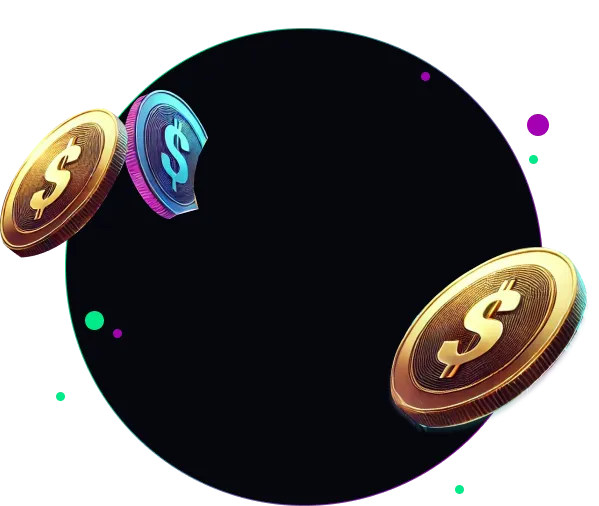
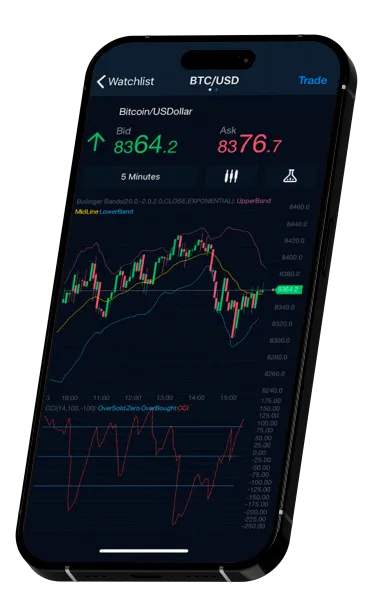
چرا باید متاتریدر 5 را انتخاب کنیم؟

التداول في أسواق مختلفة
يمكنك الوصول بسهولة إلى سوق العملات الأجنبية والأسهم والعقود الآجلة والمزيد

أدوات تحليلية لا مثيل لها
مع إمكانية الوصول إلى مئات الرسوم البيانية، و21 إطارًا زمنيًا، وأكثر من 80 نوعًا من الأدوات التحليلية، فأنت متقدم بخطوة واحدة عن الآخرين.

التداول الخوارزمي
استخدام برامج محددة مسبقًا لتنفيذ المعاملات.

الميزات المتقدمة للمتداولين
مراقبة سهلة لمستويات الأسعار، وإدارة المخاطر بمساعدة التغييرات في أسلوب التداول (المقاصة والتحوط) وتنفيذ الأوامر بسرعة
تنزيل ميتاتريدر 5
التداول باستخدام ميتاتريدر 5 سهل وسريع للغاية. ما عليك سوى اتباع الخطوات التالية:
- 1. نزّل ملف ميتاتريدر 5 القابل للتنفيذ لأجهزة ماك، ويندوز، أندرويد، وآبل.
- 2. ثبّت البرنامج على جهازك.
- 3. اختر خادم Epic Pips وأدخل معلومات حساب التداول الخاص بك.
- 4. ابدأ التداول واستفد من الفرص المتاحة لك.
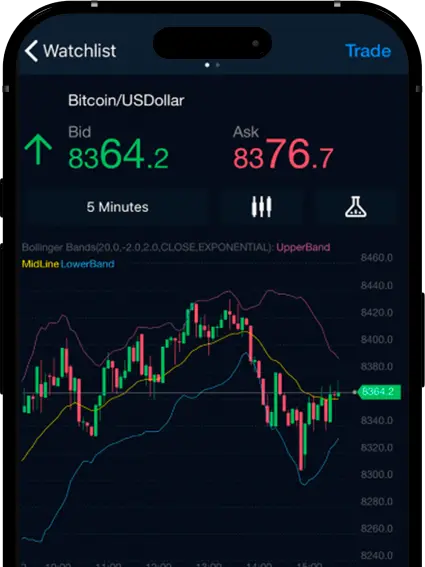
الوصول الشامل إلى السوق
يمكنك تداول أسواق متعددة، بما في ذلك الفوركس والأسهم والعقود الآجلة، على منصة واحدة. استكشف عمق السوق بأسهل طريقة ممكنة.
قابلة للتكوين للمعاملات عبر الهاتف المحمول
مع Epic Pips، حلل وكن سبّاقًا بفضل أدواتنا المتطورة. معنا، استفد من إمكانية التداول الآلي وإدارة محفظتك الاستثمارية في أي وقت.
تخصيص المؤشرات
قم بإنشاء مؤشر يناسب أسلوب التداول الخاص بك للحصول على رؤية مناسبة للسوق.
الوصول الشامل إلى السوق
حسّن استراتيجيتك مع Epic Pips. مع وصول مجاني إلى مكتبة واسعة من إشارات التداول، يمكنك تخصيص النتائج التي تريدها.
الأسئلة الشائعة
يمكنك تجربة هذه الخطوات:
- أعد تثبيت ميتاتريدر 5
- تحقق من اتصالك بالإنترنت وتأكد من عدم وجود أي فقدان للحزم.
- تأكد من عدم فتح الكثير من النوافذ في ميتاتريدر 5.
- عطّل جميع المستشارين الخبراء والروبوتات.
- إذا استمرت المنصة في البطء بعد تجربة كل ما سبق، فتواصل مع الدعم.
حاليًا، المنصة التي يتم من خلالها تلقي كافة خدمات التداول في Epic Pips هي MetaTrader 5.
- ابحث عن نافذة "صندوق الأدوات" أسفل الشاشة. إذا كانت مخفية، يمكنك تفعيلها بالنقر على "عرض وصندوق الأدوات" أو الضغط على CTRL+T.
- انتقل إلى قسم "السجل" وانقر بزر الماوس الأيمن على صفحته.
- انقر على "السجل العام" لعرض سجل تداولك بالكامل أو حدد فترة زمنية محددة، مثلاً: آخر 3 أشهر أو الشهر الماضي. أو يمكنك تحديد فترة زمنية من اختيارك بالنقر على "فترة زمنية مخصصة".
- انقر بزر الماوس الأيمن مرة أخرى في قسم "السجل".
- حرك مؤشر الماوس فوق "التقرير" في القائمة المنسدلة، وحدد تنسيق الملف الذي تريد حفظ تقريرك به، HTML أو Excel.
- حدد مكان حفظ تقريرك.
- ستفتح نافذة متصفح جديدة تعرض تقرير تداولك.
- لطباعة تقرير (HTML)، انقر بزر الماوس الأيمن على الملف واختر "طباعة". لطباعة تقرير Excel، انتقل إلى "ملف" في الزاوية العلوية اليسرى وحدد "طباعة" لطباعة تقريرك.
نعم، نسمح لعملائنا بتنزيل وإنشاء EAs في MT5.